O que é
Para uma gestão de cobranças eficiente, o BI da régua de cobrança é um parceiro estratégico, oferecendo insights detalhados e em tempo real sobre o processo de recuperação de crédito. Com a análise de dados de cada etapa, o BI permite que a empresa identifique padrões de inadimplência, avalie a eficácia das estratégias usadas e tome decisões mais assertivas para aprimorar sua abordagem. Assim, além de recuperar valores em atraso, a empresa reduz riscos financeiros e fortalece o relacionamento com os clientes, garantindo uma gestão mais previsível e sustentável.
Permissão necessária
É necessário ter a permissão “2.78 – Módulo PactoPay” habilitada no perfil de acesso do módulo ADM.
Como fazer
1. No “Explorar“, clique no módulo “PactoPay“;
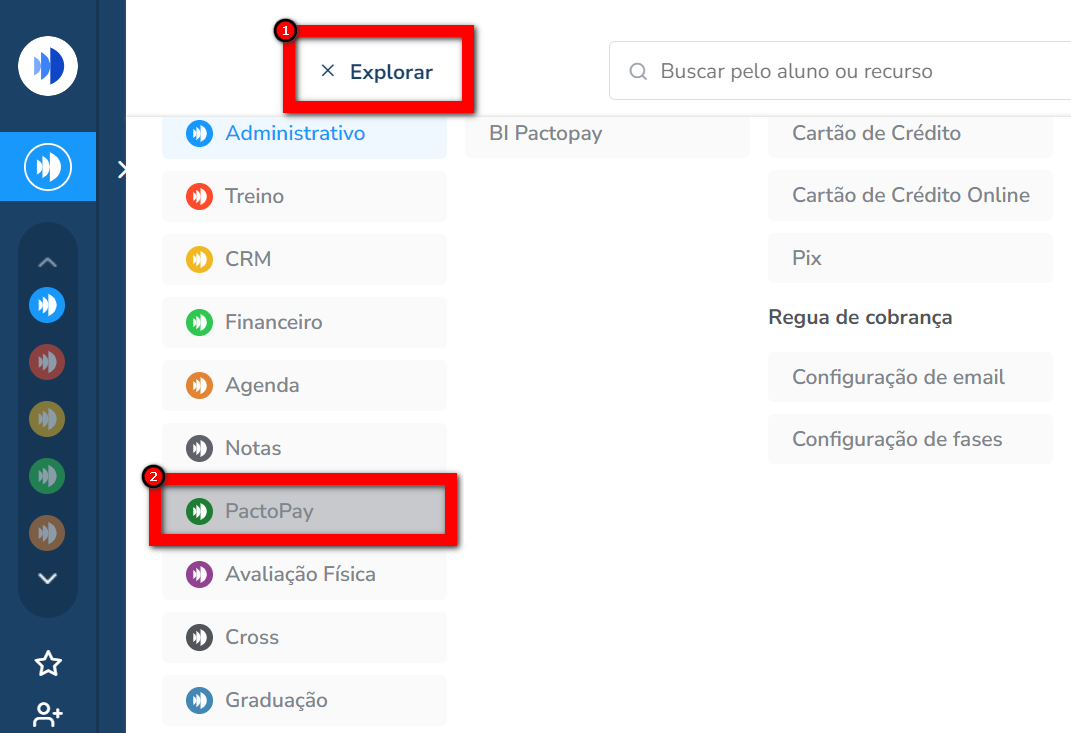
2. No menu lateral esquerdo clique em “BI Régua de Cobrança“;
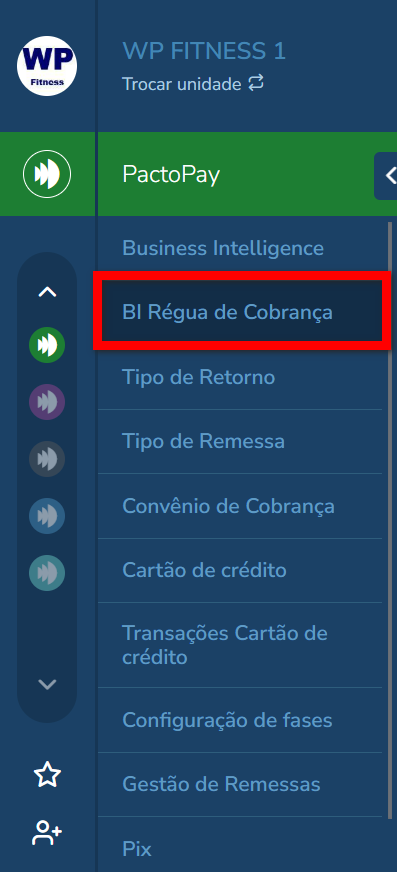
3. Uma nova tela será apresentada com as informações e os resultados da sua régua de cobrança;
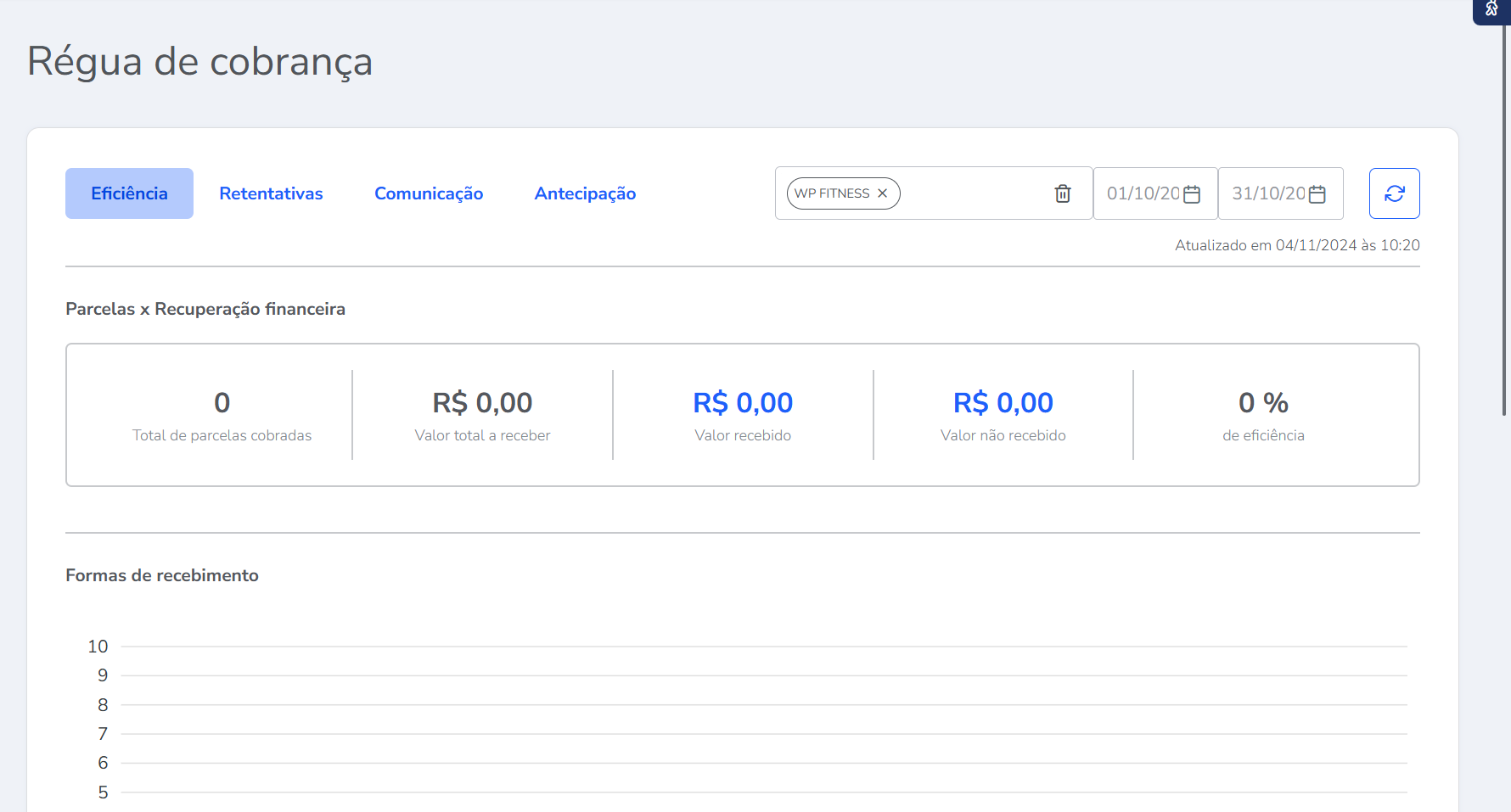
4. O BI conta com alguns filtros que podem ser utilizados;
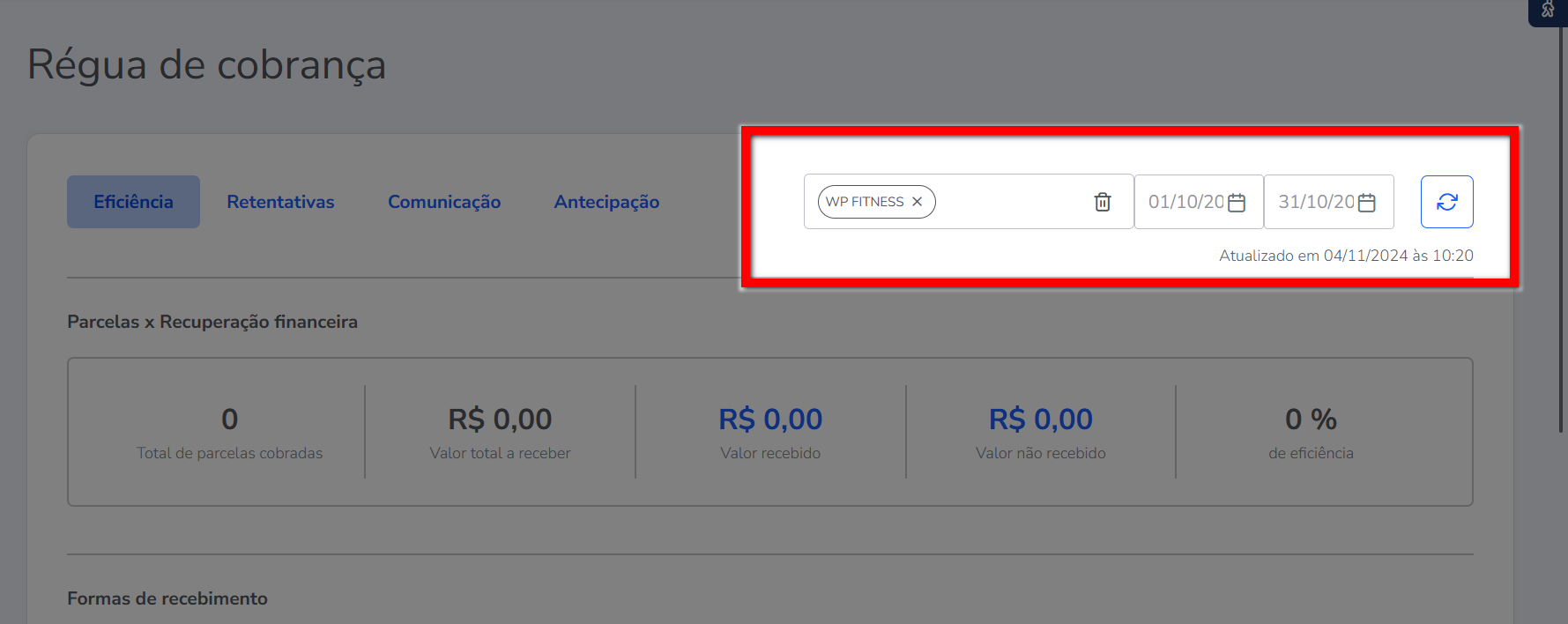
4.1. Neste campo, caso você possua um banco multiempresa, é possível filtrar as unidades que deseja visualizar;
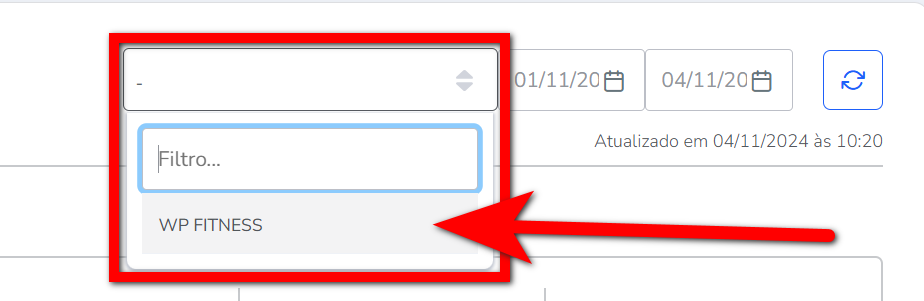
4.2. Aqui, você pode filtrar as informações de um período específico;
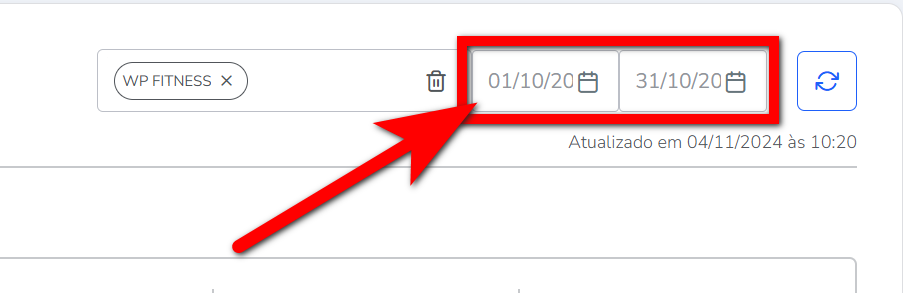
4.3. Para atualizar o BI com os filtros aplicados, clique neste ícone ![]() .
.
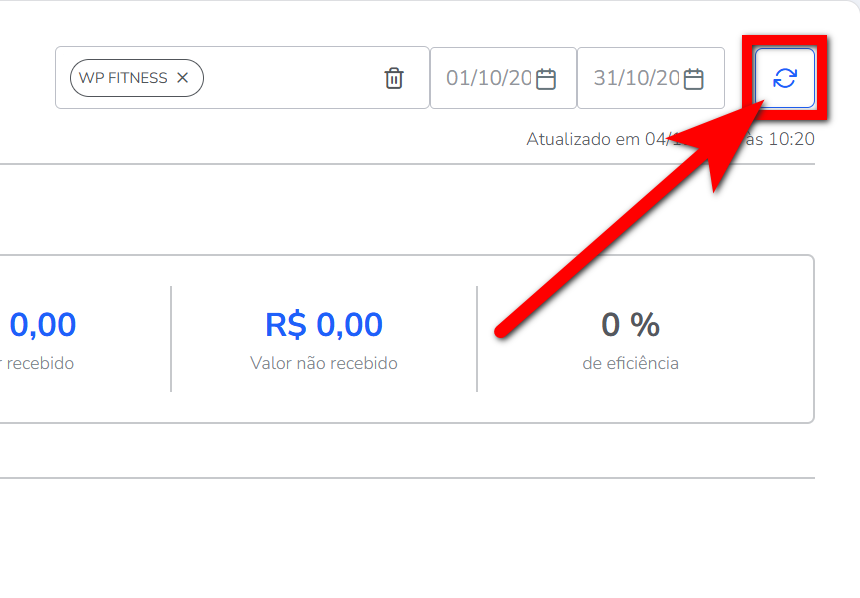
5. O BI é dividido em 4 partes que apresentam a eficácia e a eficiência das configurações de envio utilizados na régua.

Eficiência
Nesta aba você pode visualizar a eficiência de todas as parcelas que tiveram cobranças geradas a partir de operações de comunicação, incluindo pagamentos na recorrência (transações), PIX e boletos.
1. O indicador “Parcelas x Recuperação financeira” mostra o quanto a régua de cobrança trouxe de recuperação financeira para a empresa;
Atenção: para que a parcela seja contabilizada neste BI, é necessário que o cliente realize o pagamento através do link ou dentro do período configurado após o envio da régua de cobrança. Mesmo que o cliente receba o link e opte por pagar presencialmente, e estiver configurado na “Janela de Eficiência da Comunicação” a janela de dias, o sistema irá considerar o prazo definido na régua para calcular a eficiência do processo.
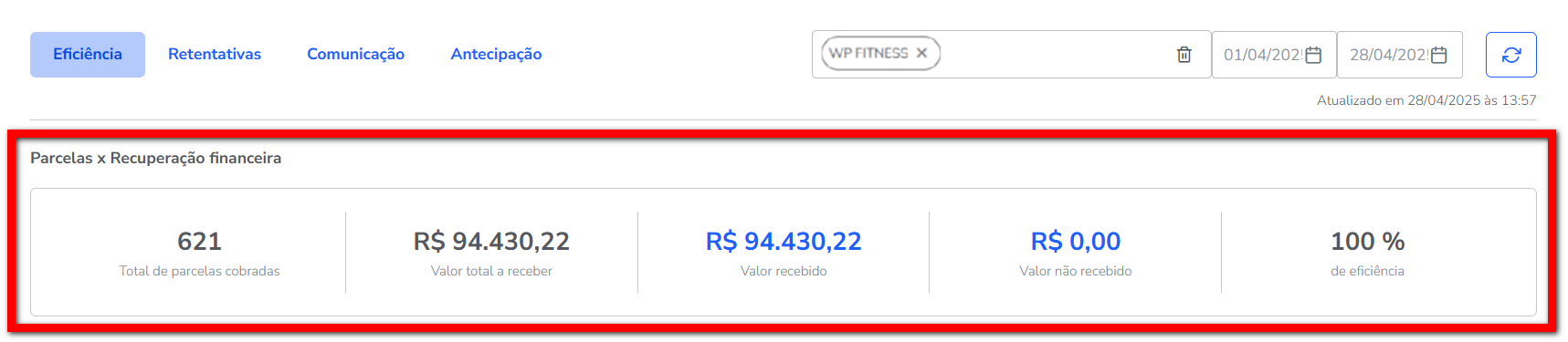
- Total de parcelas cobradas: esse indicador apresenta o total de parcelas que foram cobradas a partir de operações de comunicação, incluindo pagamentos na recorrência (transações), PIX e boletos;
- Valor total a receber: aqui é apresentado o valor total previsto para receber com base na quantidade de parcelas cobradas;
- Valor recebido: neste campo, você pode visualizar quanto foi recebido do valor total cobrado e que estava previsto para o recebimento;
Observação: neste caso a tentativa de pagamento do cliente foi realizada e aprovada. - Valor não recebido: neste campo, você pode visualizar o quanto não foi recebido do valor total cobrado e que estava previsto para o recebimento;
Observação: neste caso, a tentativa de pagamento do cliente foi realizada, mas, por algum motivo, não foi aprovada. - % de eficiência: aqui o sistema calcula a eficiência das cobranças de comunicação comparando o valor total recebido com o valor total que deveria ter sido recebido.
1.1. Clicando nos indicadores “Valor recebido” ou “Valor não recebido“, é exibida uma listagem com todos os clientes que compõem esse valor. Aqui, você pode visualizar informações detalhadas, como matrícula, parcela, data de vencimento, entre outras.
Atenção: o fato do valor não ter sido recebido através da comunicação enviada não significa que a parcela esteja em aberto, pois ela pode ter sido quitada manualmente pelo cliente na recepção da empresa. Nas colunas “Forma Pagamento” e “Dt. Pagamento“, é possível ver essa informação.
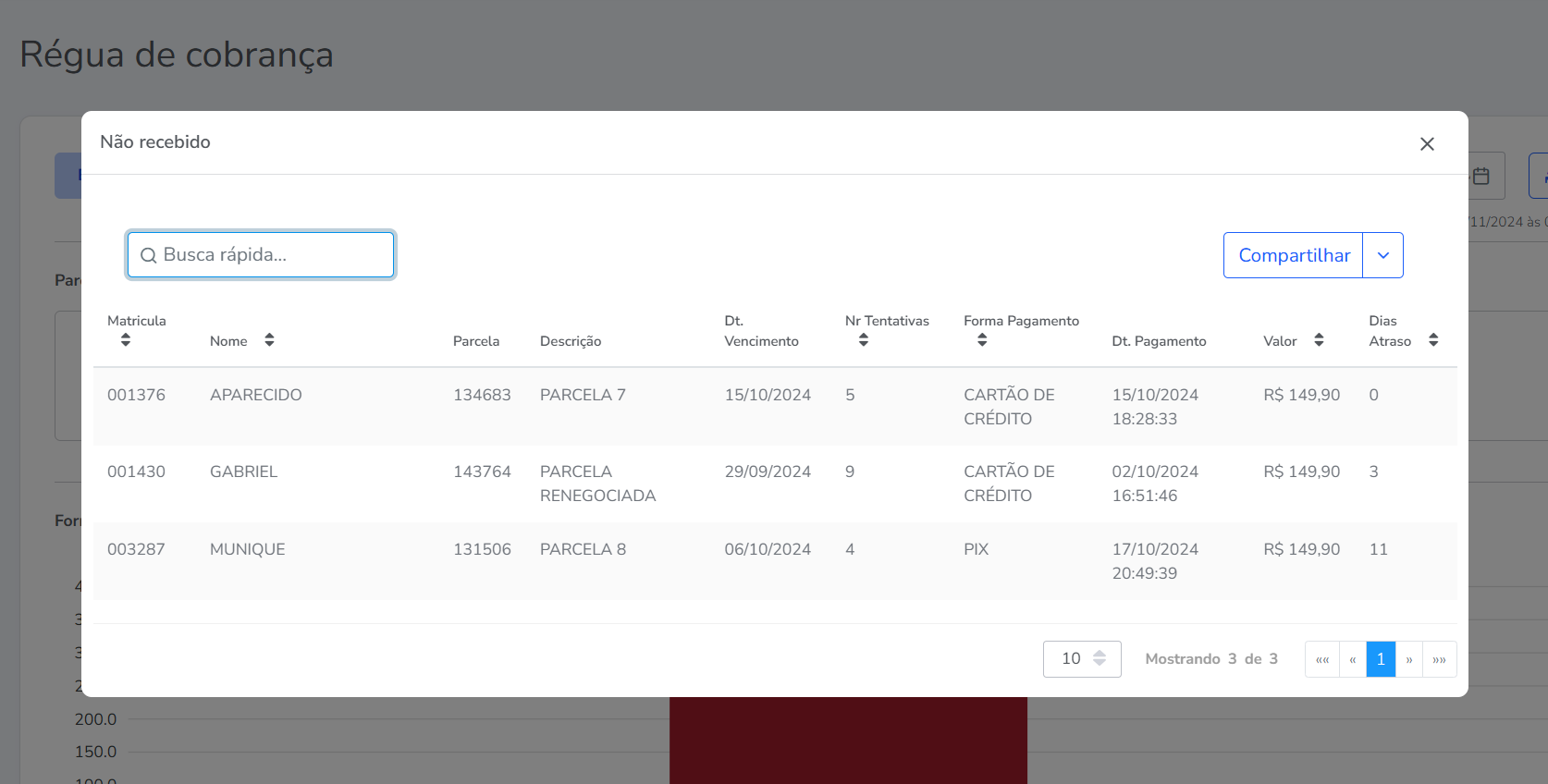
2. Neste campo “Formas de recebimento” visualize quais foram as formas de pagamento utilizadas pelos clientes para quitar as cobranças originadas por alguma operação da régua de cobrança;
Observação: ao passar o mouse sobre a forma de pagamento, é possível ver o valor recebido por meio dela.
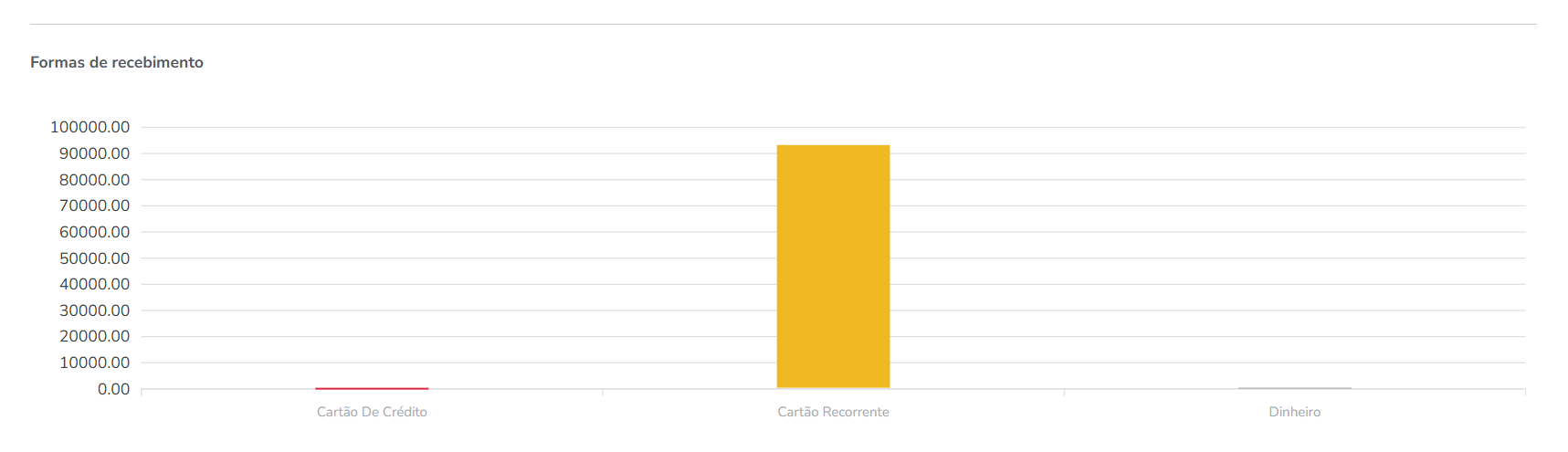
3. Em “Canal de comunicação“, você pode ver quais foram as formas de comunicação utilizadas para enviar o link aos clientes, que então realizaram o pagamento das cobranças geradas por alguma operação da régua de cobrança.
Observação: se o pagamento foi feito via retentativa de cobrança, o indicador exibirá a informação “Automática/Sem comunicação”.
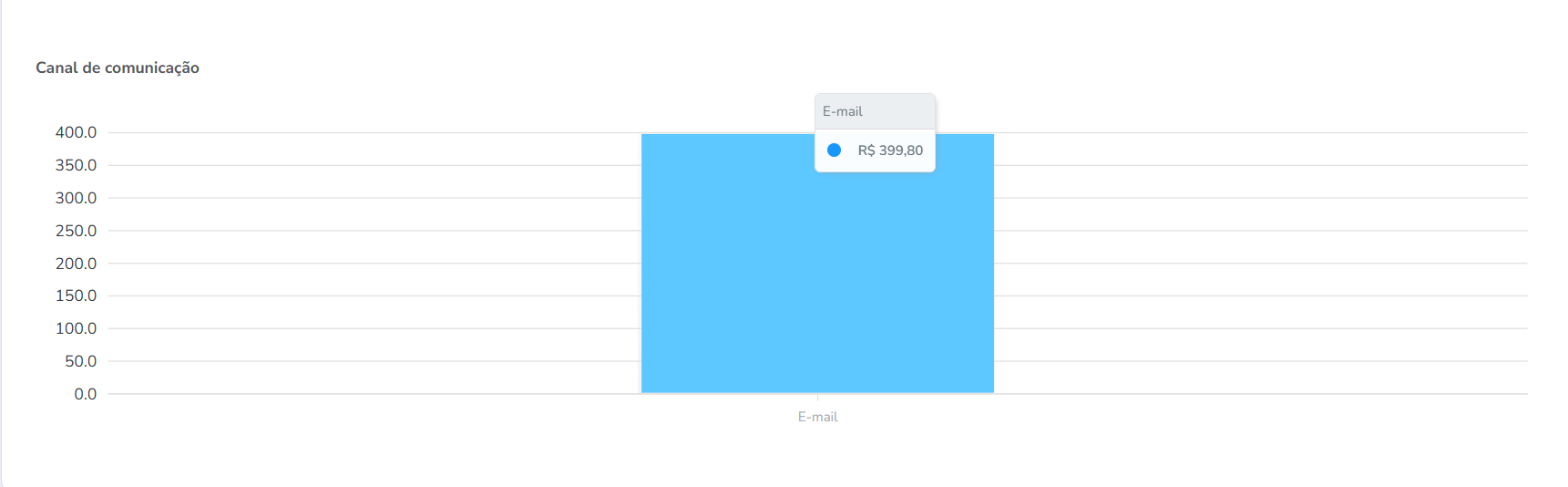
Retentativas
Nesta aba é possível visualizar as parcelas que não foram aprovadas na primeira tentativa, e o sistema tentou cobrá-las novamente após um período de dias definido.
1. O indicador “Retentativas nos últimos dias” mostra o quanto a régua de cobrança trouxe de recuperação financeira para a empresa através das retentivas de cobrança;
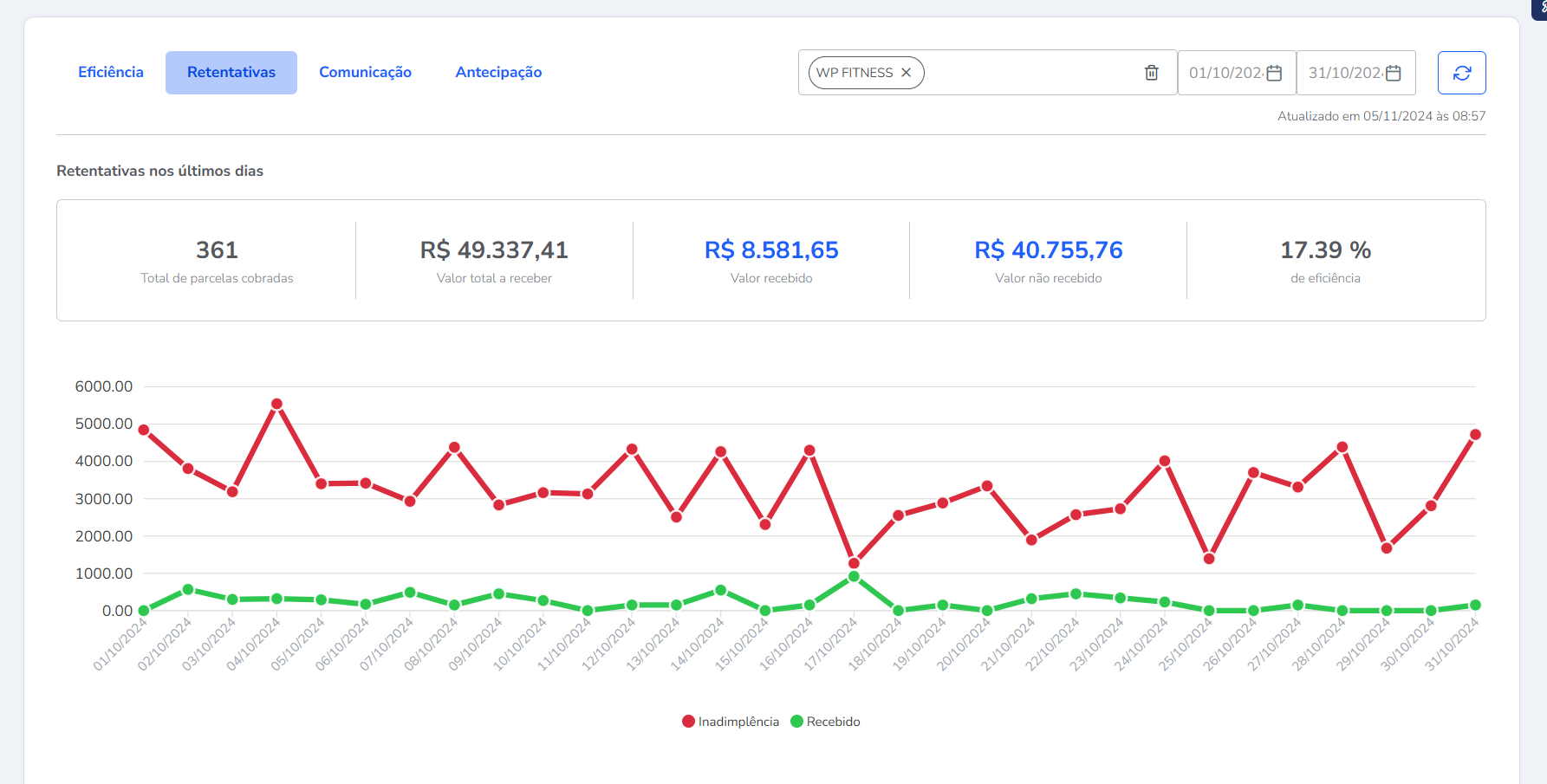
- Total de parcelas cobradas: esse indicador mostra o total de parcelas para as quais o sistema tentou cobrar novamente, de forma automática, após a falha na tentativa inicial;
- Valor total a receber: aqui é apresentado o valor total previsto para receber com base na quantidade de parcelas cobradas;
- Valor recebido: neste campo, você pode visualizar quanto foi recebido do valor total cobrado e que estava previsto para o recebimento;
Observação: neste caso a retentativa de pagamento foi realizada e aprovada. - Valor não recebido: neste campo, você pode visualizar o quanto não foi recebido do valor total cobrado e que estava previsto para o recebimento;
Observação: neste caso, a retentativa de pagamento foi realizada, mas, por algum motivo, não foi aprovada. - % de eficiência: aqui, o sistema calcula a eficiência das retentativas comparando o valor total recebido com o valor total que deveria ter sido recebido.
Também é apresentado um gráfico diário que compara o total de inadimplências com o valor efetivamente recebido nos dias pesquisados.
1.1. Clicando nos indicadores “Valor recebido” ou “Valor não recebido“, é exibida uma listagem com todos os clientes que compõem esse valor. Aqui, você pode visualizar informações detalhadas, como matrícula, parcela, data de vencimento, entre outras.
Atenção: o fato do valor não ter sido recebido através das retentativas de cobrança não significa que a parcela esteja em aberto, pois ela pode ter sido quitada manualmente pelo cliente na recepção da empresa. Nas colunas “Forma Pagamento” e “Dt. Pagamento“, é possível ver essa informação.
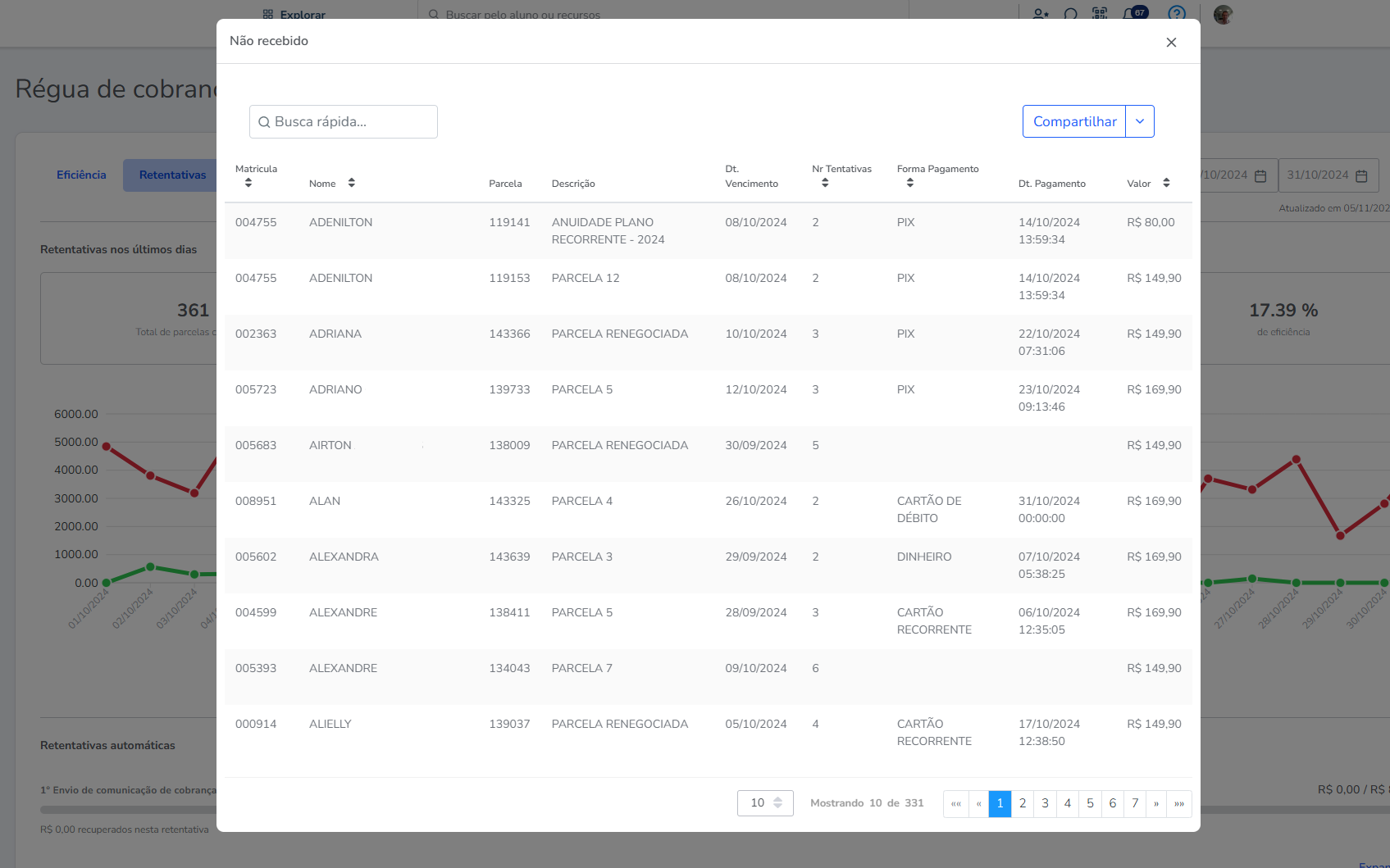
2. No campo “Retentativas automáticas“, é possível visualizar a eficiência das retentativas de cobranças separadas por tentativa, mostrando a efetividade das cobranças recebidas em cada tentativa. Assim, você pode acompanhar o quanto foi recuperado em cada uma delas.
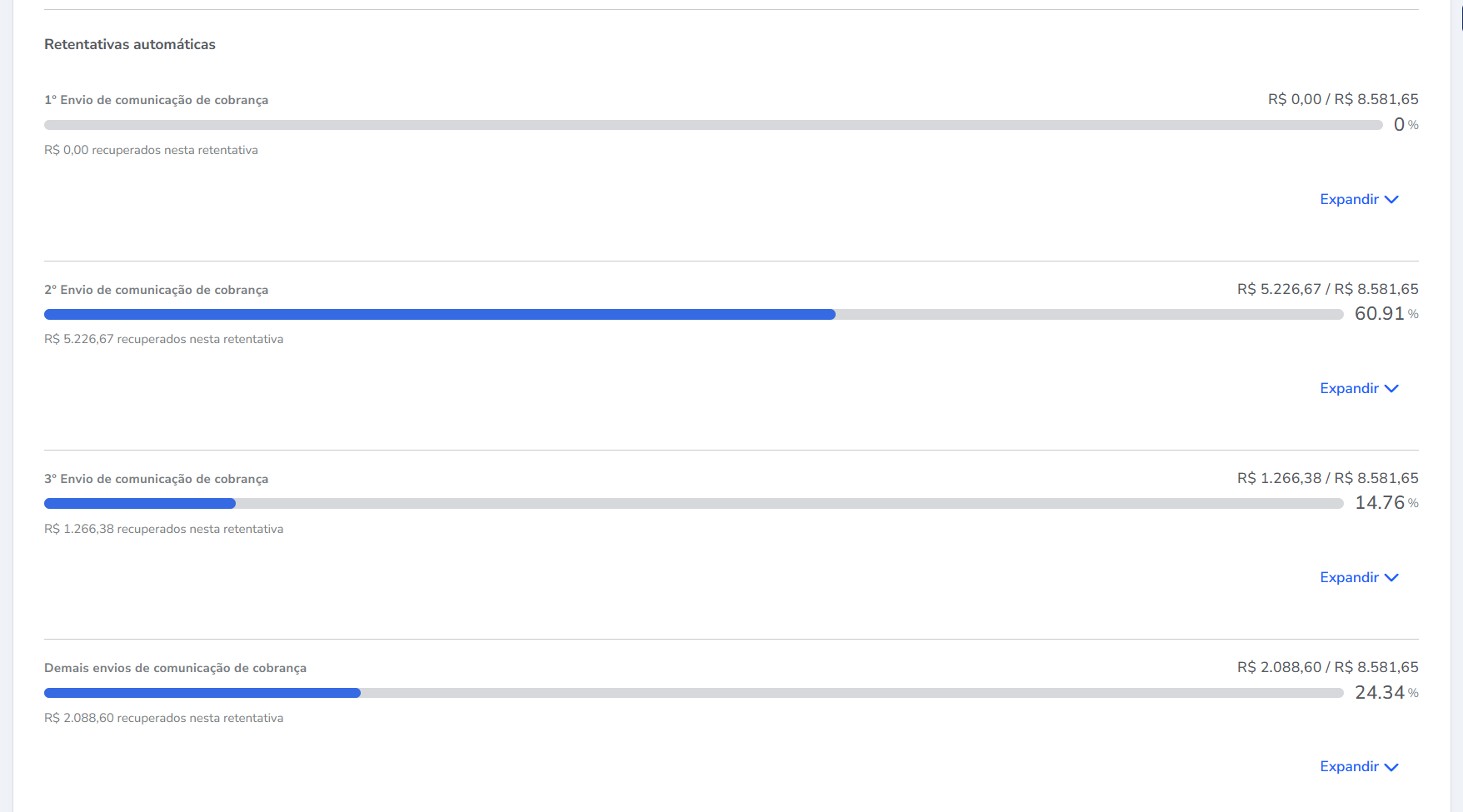
Utilizando a imagem acima como exemplo, observamos que a segunda tentativa de cobrança foi a que mais recuperou valor.
2.1. Clicando em “Expandir“, é apresentado um gráfico onde você pode visualizar qual convênio trouxe mais recuperação para a empresa. Também é possível comparar o que está sendo recebido pelo convênio padrão em relação aos demais convênios.
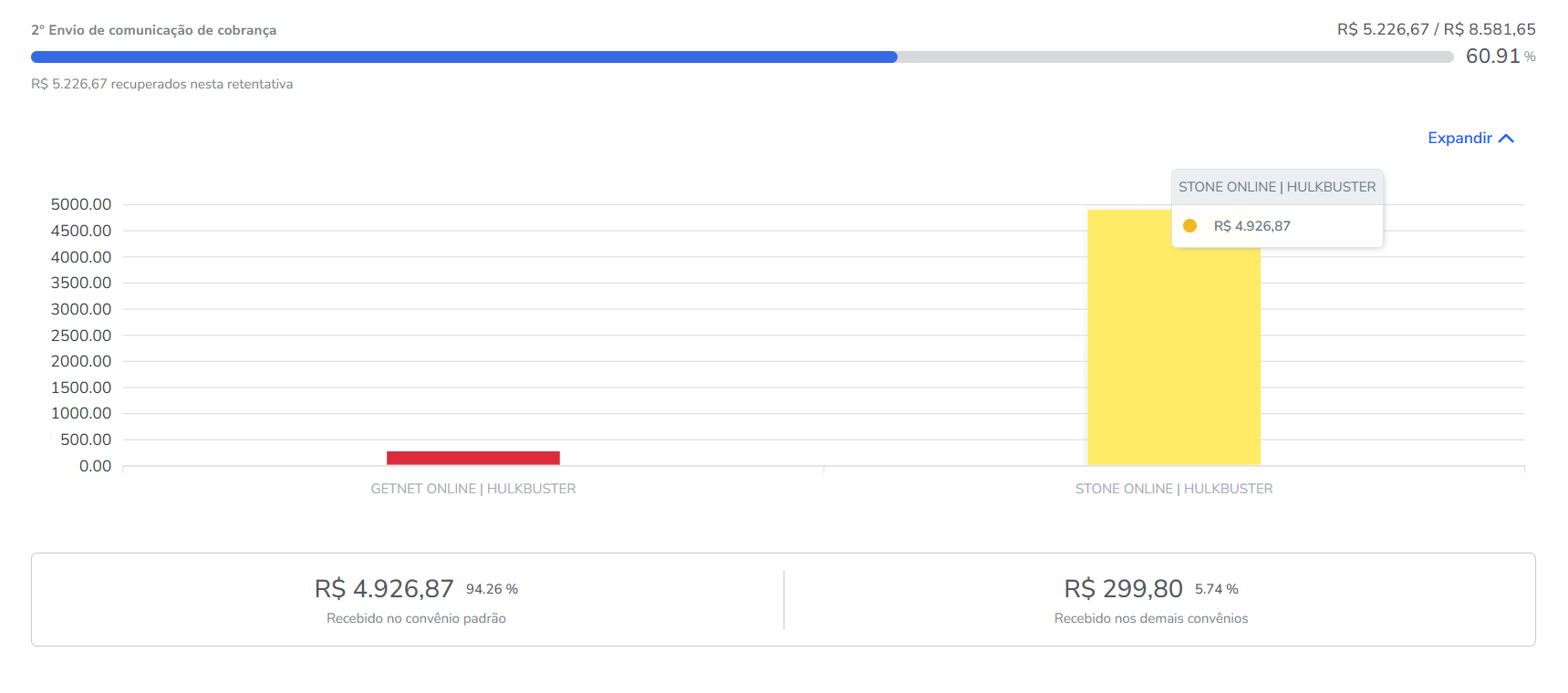
Observação: ao passar o mouse sobre o convênio, é possível ver o valor recebido por meio dele.
Comunicação
Nesta aba, você pode visualizar todas as comunicações que foram enviadas e a eficiência de cobrança dessas comunicações.
1. O indicador “Comunicação nos últimos dias” mostra o quanto a régua de cobrança contribuiu para a recuperação financeira da empresa por meio das comunicações enviadas aos clientes;
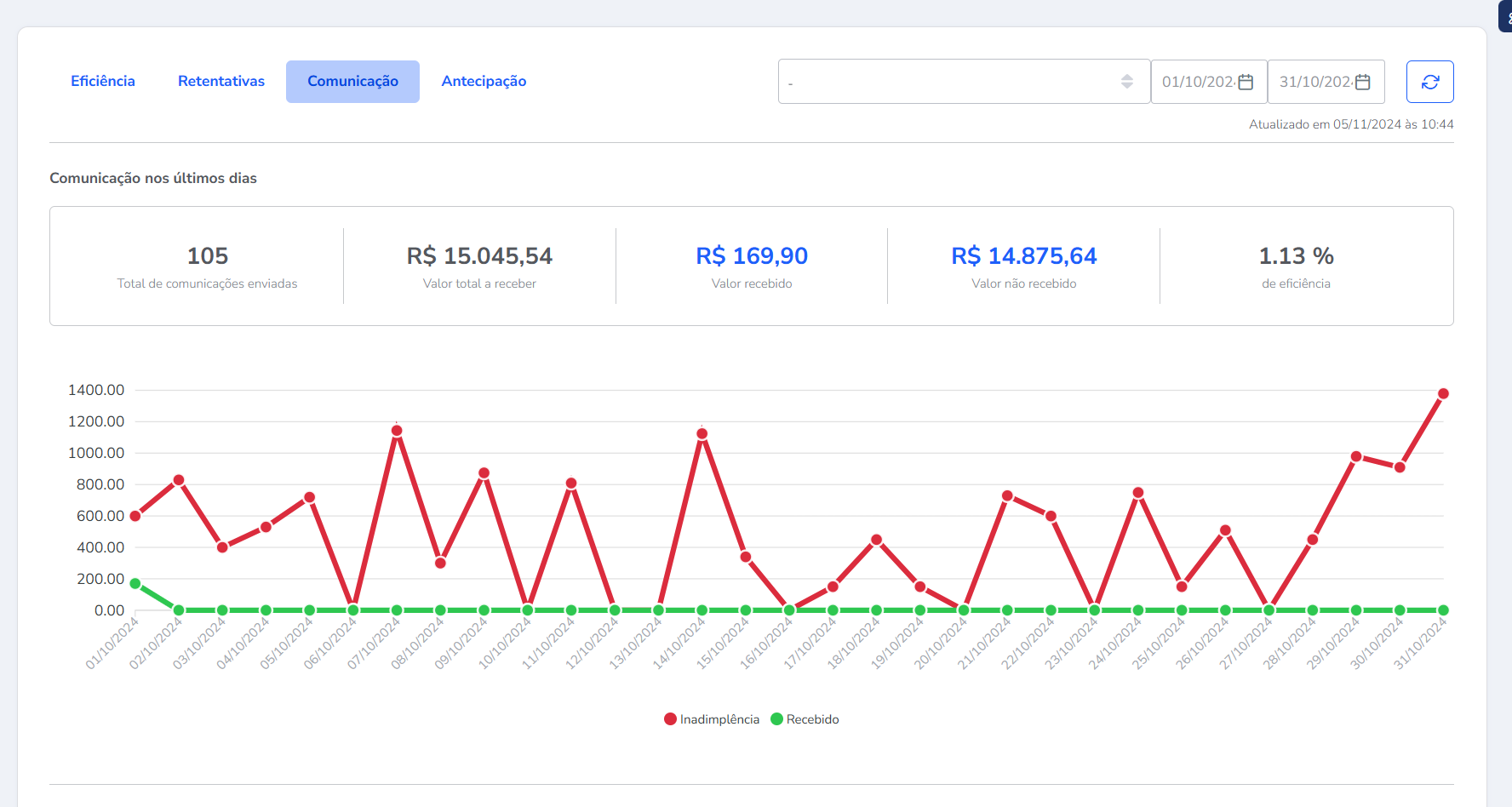
- Total de comunicações enviadas: esse indicador mostra a quantidade total de comunicações enviadas que tiveram uma cobrança;
- Valor total a receber: aqui é apresentado o valor total previsto para receber com base na quantidade de comunicações enviadas que tiveram uma cobrança;
- Valor recebido: neste campo, você pode visualizar quanto foi recebido do valor total cobrado e que estava previsto para o recebimento;
Observação: neste caso a tentativa de pagamento do cliente foi realizada e aprovada. - Valor não recebido: neste campo, você pode visualizar o quanto não foi recebido do valor total cobrado e que estava previsto para o recebimento;
Observação: neste caso, a tentativa de pagamento do cliente foi realizada, mas, por algum motivo, não foi aprovada. - % de eficiência: aqui, o sistema calcula a eficiência das comunicações comparando o valor total recebido com o valor total que deveria ter sido recebido.
Também é apresentado um gráfico diário que compara o total de inadimplências com o valor efetivamente recebido nos dias pesquisados.
1.1. Clicando nos indicadores “Valor recebido” ou “Valor não recebido“, é exibida uma listagem com todos os clientes que compõem esse valor. Aqui, você pode visualizar informações detalhadas, como matrícula, parcela, data de vencimento, entre outras.
Atenção: o fato do valor não ter sido recebido através das comunicações enviadas não significa que a parcela esteja em aberto, pois ela pode ter sido quitada manualmente pelo cliente na recepção da empresa. Nas colunas “Forma Pagamento” e “Dt. Pagamento“, é possível ver essa informação.
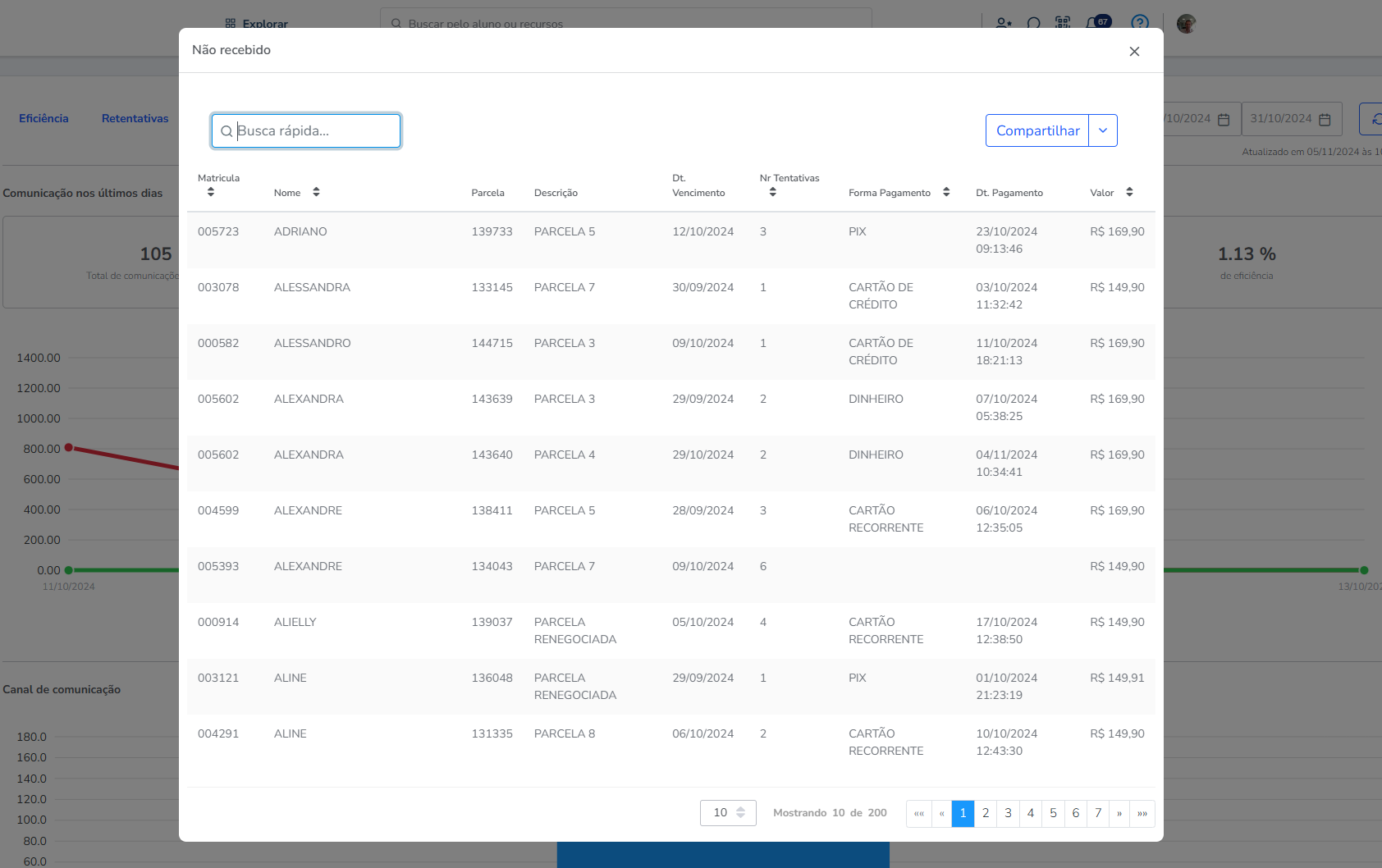
2. Neste campo “Canal de comunicação“, você pode visualizar quais formas de comunicação os clientes utilizaram para quitar as cobranças geradas por operações da régua de cobrança.
Observação: ao passar o mouse sobre a forma de comunicação, é possível ver o valor recebido por meio dela.
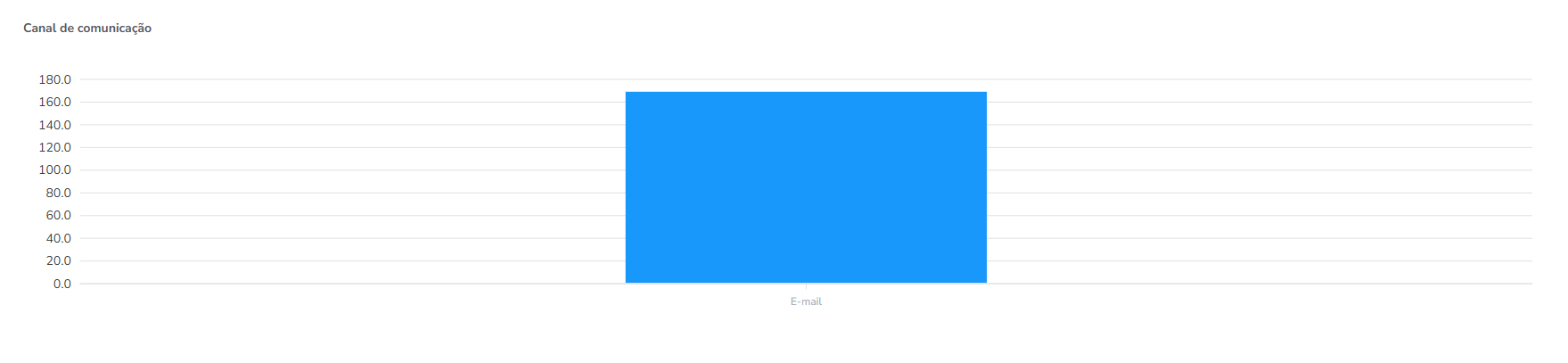
3. No campo “Envios de comunicação de cobranças” é possível visualizar a eficiência das comunicações separadas por tentativa, mostrando a efetividade das cobranças recebidas em cada tentativa de comunicação. Assim, você pode acompanhar o quanto foi recuperado em cada uma delas;
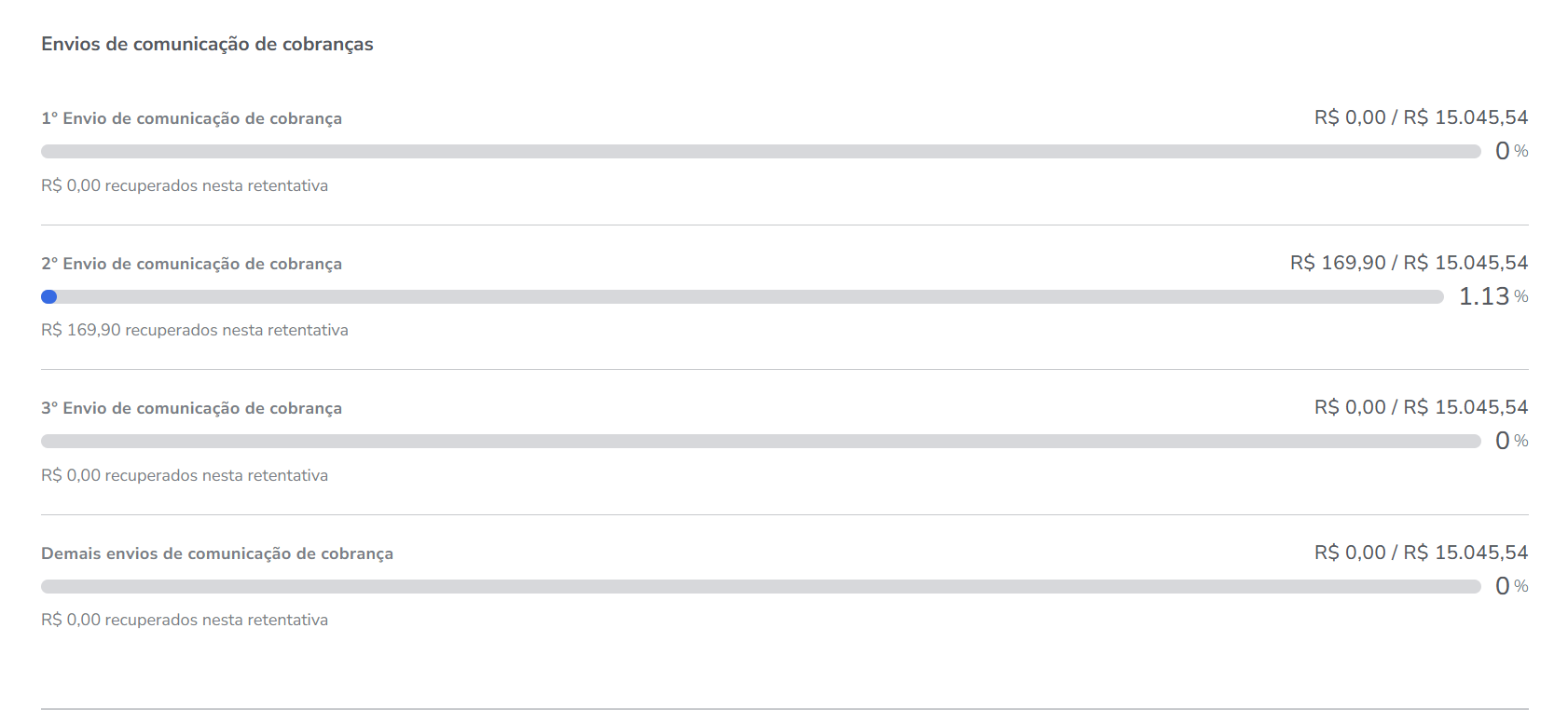
Utilizando a imagem acima como exemplo, observamos que o segundo envio de comunicação foi o mais eficiente, resultando na maior recuperação de valor.
4. Em “Detalhes dos envios de comunicação“, é possível visualizar quantas comunicações foram enviadas, bem como quantas foram lidas e não lidas. Você pode conferir o total de comunicações enviadas de forma geral, além de separadamente por e-mail, SMS, WhatsApp e aplicativo.
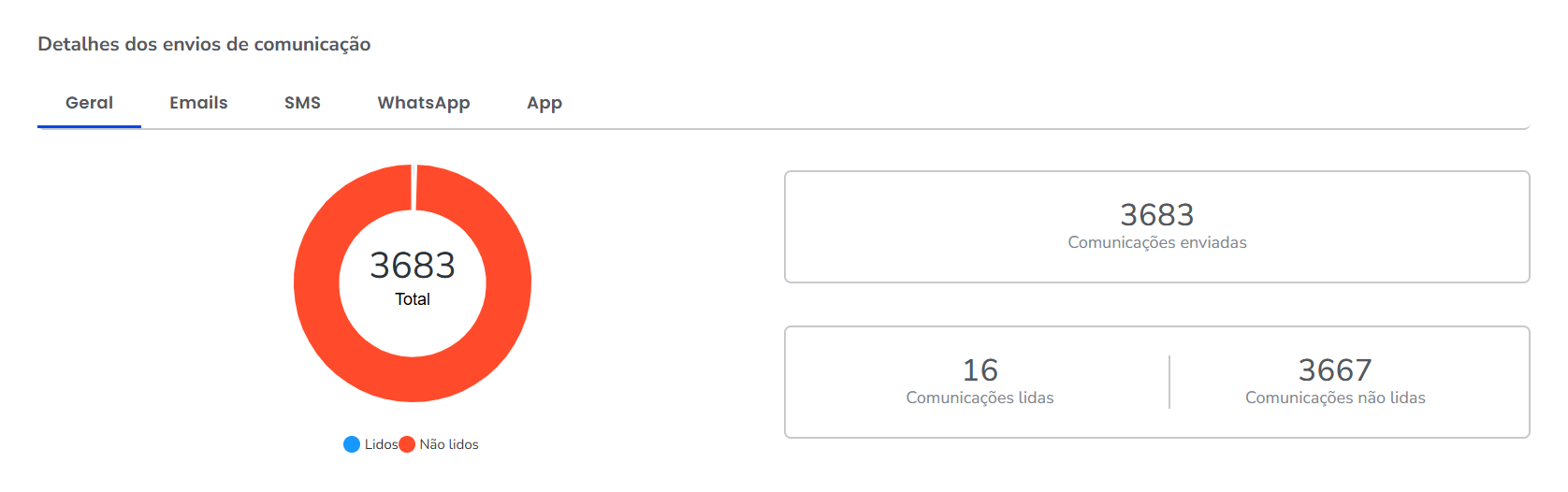
Antecipação
Nesta aba, você pode visualizar todas as cobranças que foram enviadas antecipadamente para os clientes.
1. O indicador “Cobranças antecipadas” mostra quanto a régua de cobrança contribuiu para o recebimento antecipado de parcelas, ou seja, antes da data de vencimento;
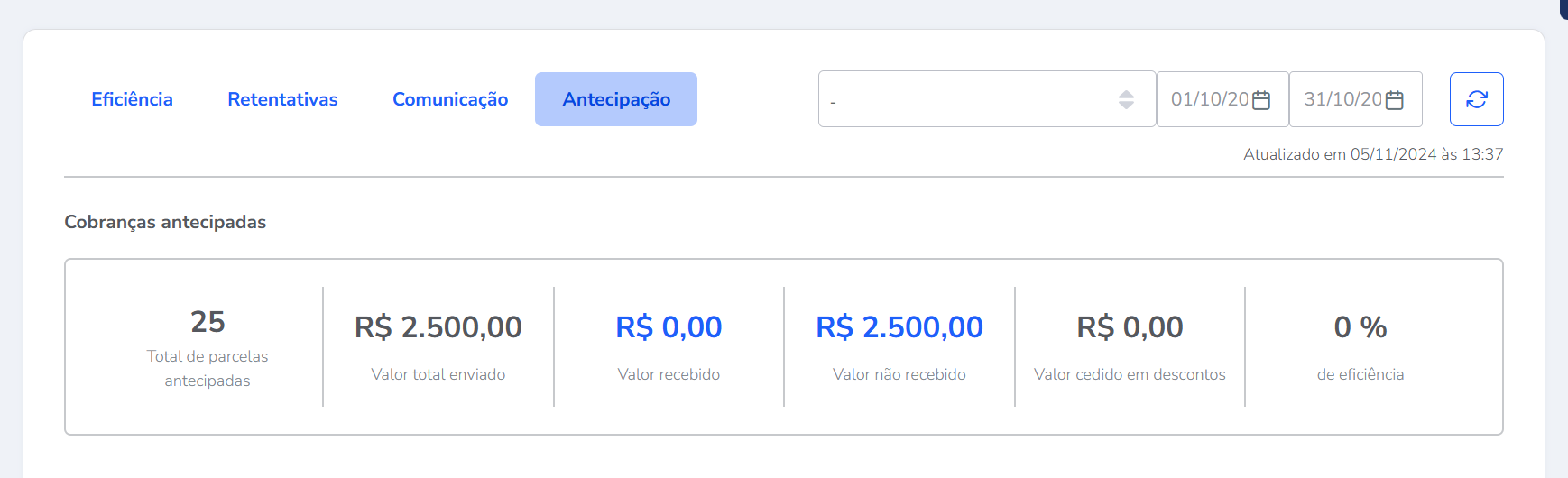
- Total de parcelas antecipadas: esse indicador mostra a quantidade total de parcelas que tiveram suas cobranças enviadas antecipadamente;
- Valor total a receber: aqui é apresentado o valor total previsto para receber com base na quantidade de parcelas enviadas antecipadamente;
- Valor recebido: neste campo, você pode visualizar quanto foi recebido do valor total cobrado e que estava previsto para o recebimento;
Observação: neste caso a tentativa de pagamento antecipada do cliente foi realizada e aprovada. - Valor não recebido: neste campo, você pode visualizar o quanto não foi recebido do valor total cobrado e que estava previsto para o recebimento;
Observação: neste caso, a tentativa de pagamento antecipada do cliente foi realizada, mas, por algum motivo, não foi aprovada. - % de eficiência: aqui, o sistema calcula a eficiência das comunicações comparando o valor total recebido com o valor total que deveria ter sido recebido.
1.1. Clicando nos indicadores “Valor recebido” ou “Valor não recebido“, é exibida uma listagem com todos os clientes que compõem esse valor. Aqui, você pode visualizar informações detalhadas, como matrícula, parcela, data de vencimento, entre outras.
Atenção: o fato do valor não ter sido recebido antecipadamente através da régua não significa que a parcela esteja em aberto, pois ela pode ter sido quitada manualmente pelo cliente na recepção da empresa. Nas colunas “Forma Pagamento” e “Dt. Pagamento“, é possível ver essa informação.
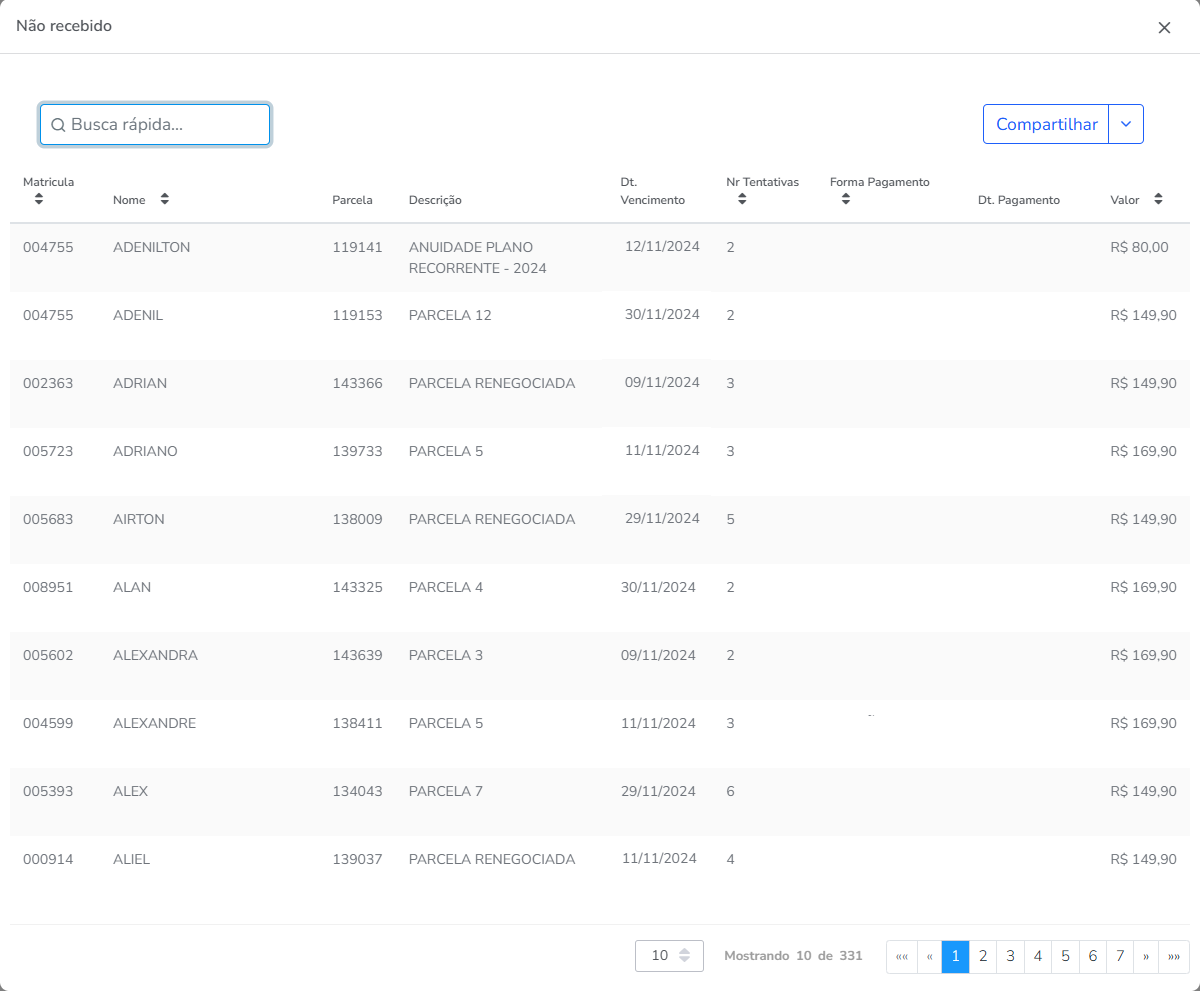
2. Neste campo “Formas de recebimento” visualize quais formas de pagamento os clientes utilizaram para quitar as cobranças antecipadas geradas por alguma operação da régua de cobrança.
Observação: ao passar o mouse sobre a forma de pagamento, é possível ver o valor recebido por meio dela.
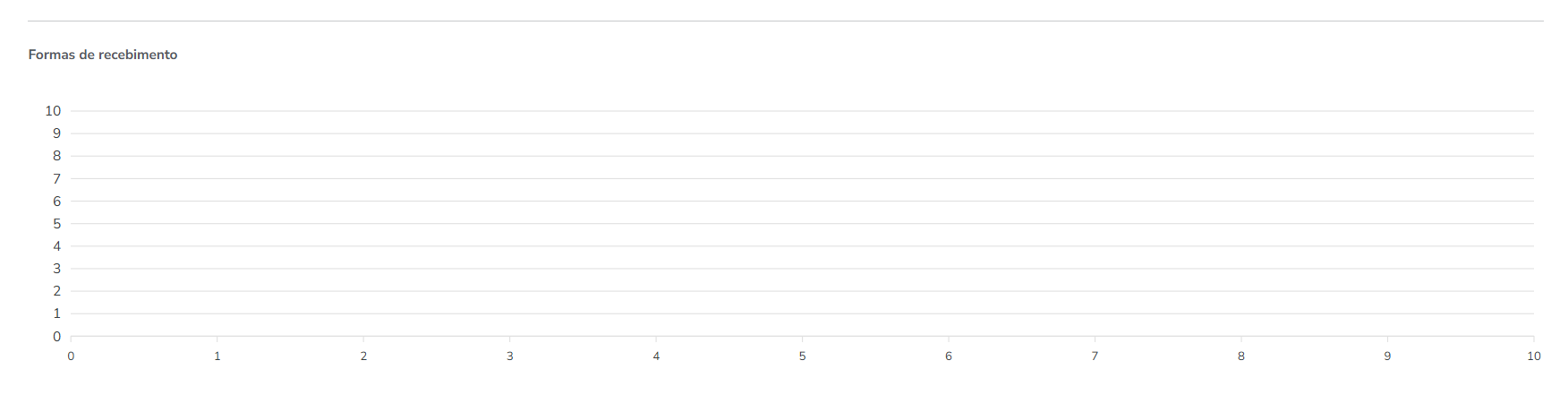
Saiba mais
Para saber como funciona a régua de cobrança – FyPay, clique aqui.

